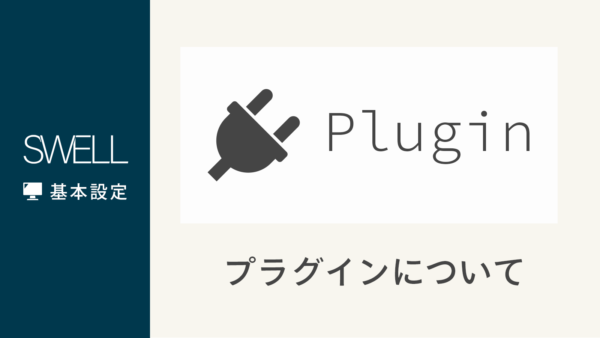スポンサーリンク

最近は旅行どころか、お出かけもイマイチ気軽に行けないので、自分の備忘録&整理も兼ねてWEBというか、主にWordPressに関する記事を書いてます。
思いつくままに書いてるので、順番がバランバランですが……
一応、WordPressでサイトやブログを作る際の流れとしては、
- ドメイン取得、レンタルサーバー契約
「お名前.comで取得したドメインをXサーバーで使えるようにするためにやる事まとめ – てふてふさんぽ 」 - WordPressをサーバーに設置
(最近はワードプレスのインストールまでしてくれるとこが多い)
「ConoHa WINGであっという間にWordpress(ワードプレス)ブログ開設 – てふてふさんぽ」 - 最初にしておくべきWordPressの設定
「ConoHa WINGであっという間にWordpress(ワードプレス)ブログ開設 – てふてふさんぽ 」 - 最初に入れておくべきプラグインのインストール(←いまここ)
- あとは記事を書いていく
という感じです。
だいぶざっくりですが。
WordPressの最大の特徴の1つでもある「プラグイン」。
「プラグイン」は、標準では付いていない機能、
- お問い合わせフォーム
- イベントカレンダー
- ギャラリー
などなど
いろんな機能を追加できるとても便利なシロモノ。
「お問い合わせフォーム」1つとっても、一から自分で作れと言われたらイヤイヤイヤ、ムーリーってなりますが、プラグインをインストールするだけで、プログラムが作れなくても。お問い合わせフォームを設置することができるのです。
お問い合わせフォーム以外にも、さまざまな機能のプラグインがあるので、こんな感じの機能が欲しいんだよなってのを検索してみると、大体がプラグインでカバーできます。
WordPressの初期仕様はとってもシンプルです。
その分プラグインなどで自分仕様に様々にカスタマイズ出来るというのが大きな魅力ですね。
便利だからといってプラグインをたくさん導入するのはよくありません。
気持ちはわかります、いっぱいあるし色々試してみたい。
でも、プラグインを入れすぎると、
- サイトが重くなって表示が遅くなる
- プラグイン同士が干渉して不具合を起こす
- 管理が大変
ということがあります。
またテーマによっては相性の悪いプラグインもあるので、利用しているテーマで確認しておこう。
例えば「SWELL」や「SANGO」では、相性の悪いプラグインが紹介されています。
プラグインの導入はあくまで自己責任。
インストール時には、そのプラグインの有効インストール数や最終更新日を必ず確認しよう。
最終更新が数年前とかで更新されていないプラグインは不具合を起こす可能性が大きいです。
あと、ローカル環境でテストしてから本番サイトで導入するという方法もありますよ。
 「Local」を使うとWordPress(ワードプレス)のローカル環境が簡単に構築できる
「Local」を使うとWordPress(ワードプレス)のローカル環境が簡単に構築できる
- WP Multibyte Patch
「WP Multibyte Patch」は、WordPressの日本語版パッケージのためのマルチバイト機能の拡張プラグインです。
日本語表示でのバグをなくすためのプラグインです。
WordPressは英語圏(1バイト)で作られたので、日本語(2バイト)で使うならマルチバイト機能入れとけー……みたいな……
日本語サイトで使うなら、特に理由がない限りは導入しとけって感じです。
(最近は必須!というわけでもないらしいですが。)
……絶対に入れておけー!!!
ってなると、正直これくらい……?
あとは、
- セキュリティ系
- SEO系
- バックアップ系
ですね。
この辺は、ぼちぼちまとめていきます。
あと、あると便利系プラグインとかですかね。
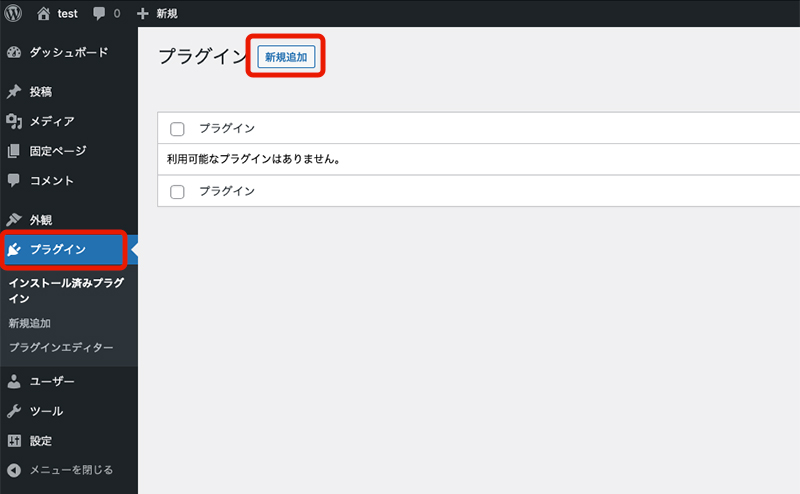
プラグインを新たに導入する方法は、まずWordPress管理画面から「プラグイン」を開き、「新規追加」をクリック。
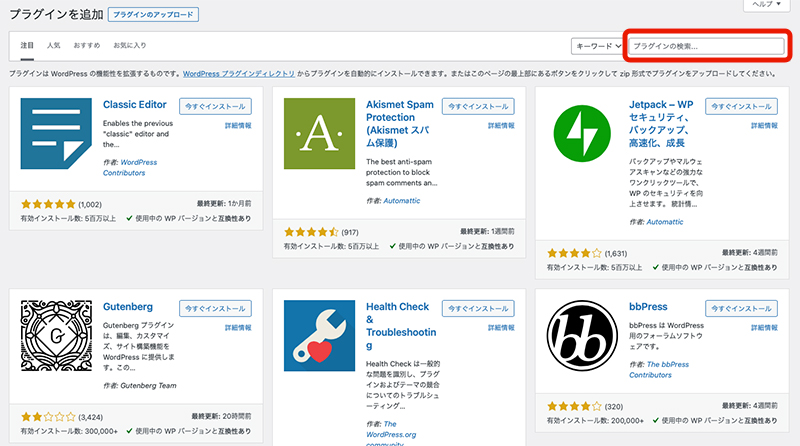
右上の検索窓に追加したいプラグイン名を入力。
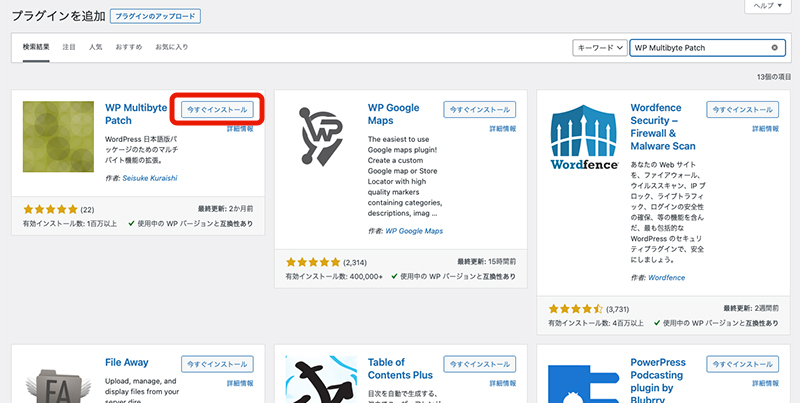
検索結果に関連性の高いプラグインが表示されるので、追加したいプラグインを選び「今すぐインストール」をクリック。
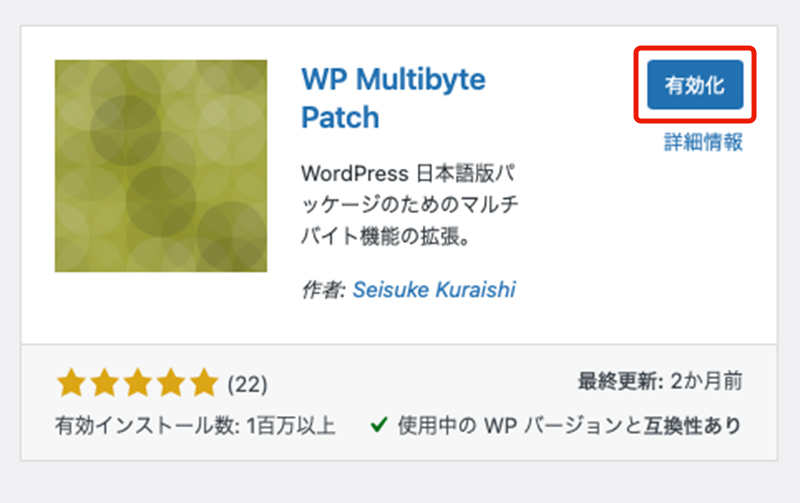
インストールが完了したら「有効化」をクリック。
これでプラグインのインストール完了です。
プラグインをインストールしたら必ず「有効化」をクリックしてください。有効化しないとプラグインは使えません。
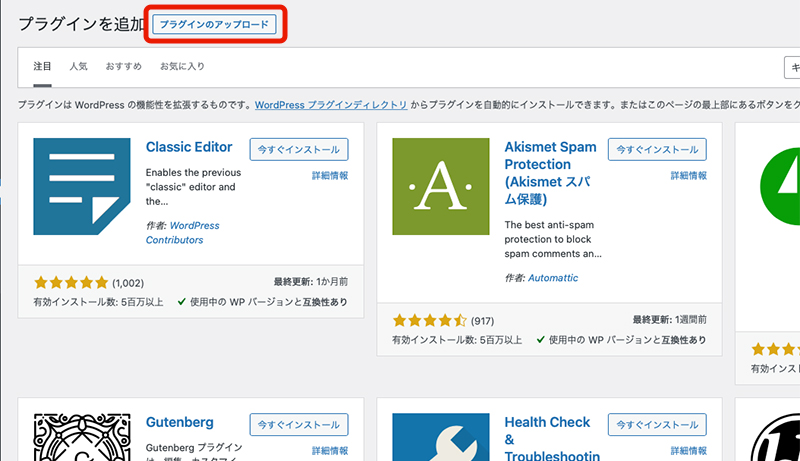
もしプラグインのデータをパソコンにダウンロードしている場合は、「プラグインのアップロード」をクリックして、データをアップロードします。
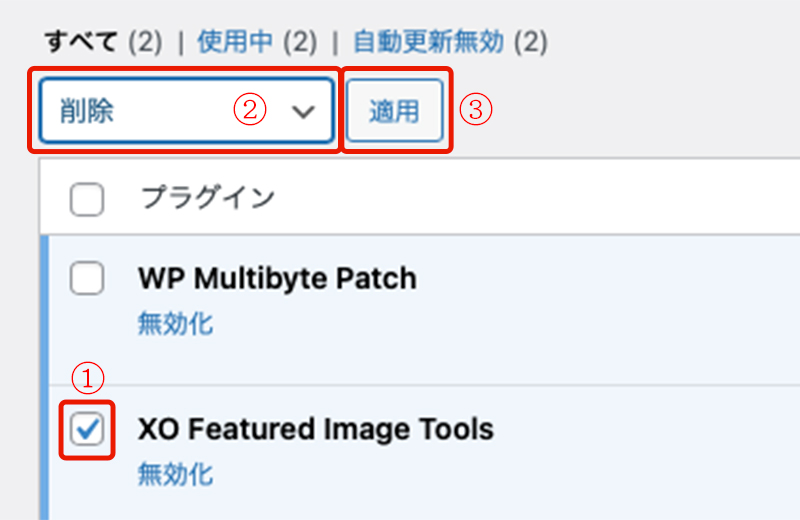
インストールしてはみたけど、やっぱりこのプラグインは使わないなというものは削除しておこう。
プラグインの削除は、ダッシュボードから「プラグイン」を開く。
- プラグインの一覧から削除するプラグインにチェックを入れる
- 選択メニューから「削除」を選ぶ
- 「適用」をクリック
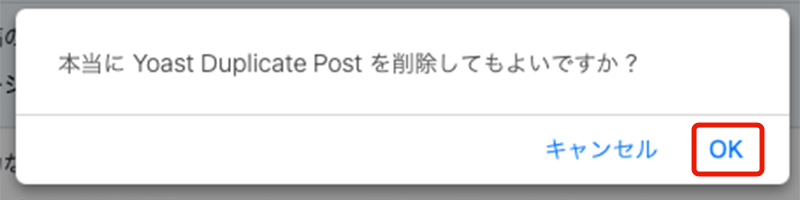
「本当に削除してもよいですか?」という確認メッセージが出るので「OK」をクリック。
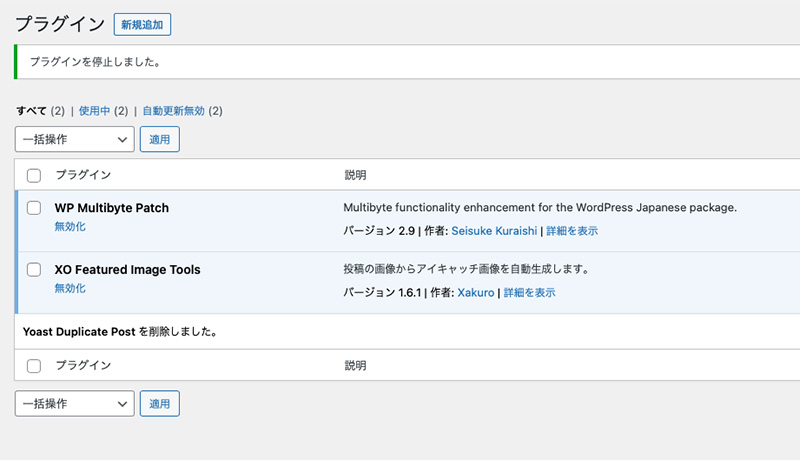
これでプラグインが削除されます。
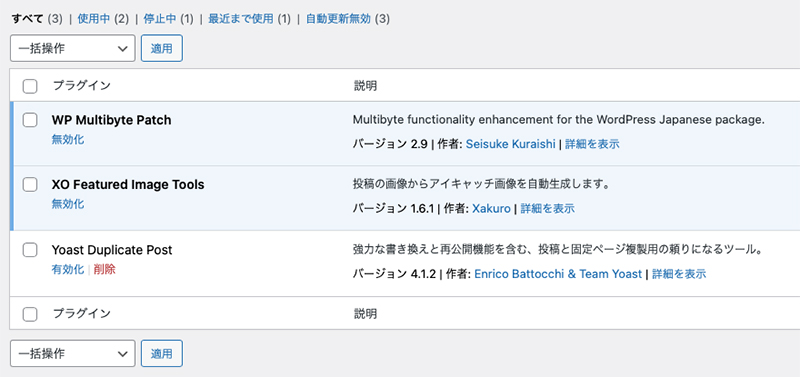
ちなみに「無効化」というのもありますが、これはあくまで機能が使えなくなるだけで、データは残っている状態です。
一旦、機能を停止したいだけなら「無効化」でOK。
別ブログで、ついにというか今さらというかWordPressで作成したので、ゆるゆるとまとめていきます。
ちなみにWordPressブログはこちら→「ゆるゆる英語日記 | 英語で続けるゆるゆる3行日記」。
遅々として更新が進まないわ、デザインもまだまだほったらかしですが……